الباندا: قم بتعيين أسماء الأعمدة عند استيراد ملف excel
يمكنك استخدام بناء الجملة الأساسي التالي لتحديد أسماء أعمدة DataFrame عند استيراد ملف Excel إلى الباندا:
colnames = [' col1 ', ' col2 ', ' col3 '] df = pd. read_excel (' my_data.xlsx ', names=colnames)
تأخذ وسيطة الأسماء قائمة بالأسماء التي تريد استخدامها للأعمدة الموجودة في DataFrame.
باستخدام هذه الوسيطة، فإنك تطلب أيضًا من الباندا استخدام الصف الأول من ملف Excel باعتباره الصف الأول من DataFrame بدلاً من استخدامه كصف رأس.
يوضح المثال التالي كيفية استخدام بناء الجملة هذا عمليًا.
مثال: قم بتعيين أسماء الأعمدة عند استيراد ملف Excel إلى Pandas
لنفترض أن لدينا ملف Excel التالي المسمى Players_data.xlsx :
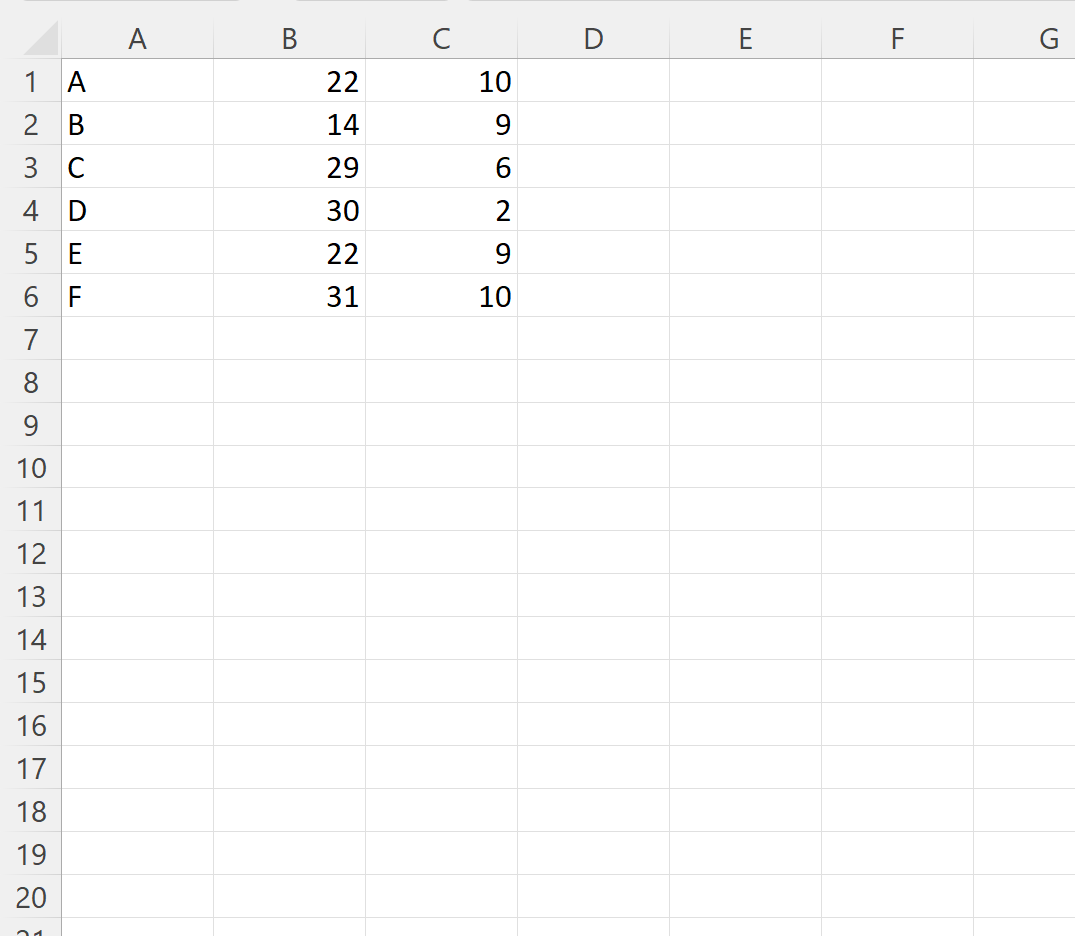
من الملف يمكننا أن نرى أن الصف الأول لا يحتوي على أي أسماء أعمدة.
إذا قمنا باستيراد ملف Excel باستخدام وظيفة read_excel() ، فستحاول الباندا استخدام القيم الموجودة في الصف الأول كأسماء أعمدة لـ DataFrame:
import pandas as pd #import Excel file df = pd. read_excel (' players_data.xlsx ') #view resulting DataFrame print (df) At 22 10 0 B 14 9 1 C 29 6 2 D 30 2 3 E 22 9 4 F 31 10
ومع ذلك، يمكننا استخدام وسيطة الأسماء لتحديد أسماء الأعمدة الخاصة بنا عند استيراد ملف Excel:
import pandas as pd #specify column names colnames = [' team ', ' points ', ' rebounds '] #import Excel file and use specified column names df = pd. read_excel (' players_data.xlsx ', names = colnames) #view resulting DataFrame print (df) team points rebounds 0 B 14 9 1 C 29 6 2 D 30 2 3 E 22 9 4 F 31 10
لاحظ أن الصف الأول من ملف Excel لم يعد يُستخدم كصف رأس.
بدلاً من ذلك، يتم الآن استخدام أسماء الأعمدة التي حددناها باستخدام وسيطة الأسماء كأسماء أعمدة.
ملاحظة : يمكنك العثور على الوثائق الكاملة لوظيفة Pandas read_excel() هنا .
مصادر إضافية
تشرح البرامج التعليمية التالية كيفية تنفيذ المهام الشائعة الأخرى في الباندا:
الباندا: كيفية قراءة ملف Excel مع الخلايا المدمجة
الباندا: تجاهل أعمدة محددة عند استيراد ملف Excel
الباندا: كيفية تحديد الأنواع عند استيراد ملف Excel
الباندا: كيفية تخطي الأسطر عند قراءة ملف Excel